
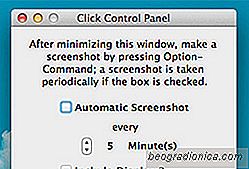
Ligesom alle moderne OS har OS X en indbygget funktion til at tage skûÎrmbilleder, hvilket gû¡r det nemt for alle at fange dem. Selvom du ikke er tilfreds med standard screenshot-funktionen, har du et stort antal apps (bûËde gratis og betalt) at vûÎlge imellem til formûËlet. Klik er en gratis app til Mac, der er i det vûÎsentlige et skûÎrmbillede vûÎrktû¡j, men det gû¡r hvad almindelige skûÎrmbilleder vûÎrktû¡jer ikke - det tager periodiske screenshots af din Mac i baggrunden, og understû¡tter flere skûÎrme. Hver skûÎrm indfanges separat, og du kan tilpasse, hvor ofte skûÎrmbillederne tages. Hvis du nogensinde har brug for at tage periodiske skûÎrmbilleder, mens du ser en video eller spiller et videospil, er Klik vûÎrktû¡jet til at hjûÎlpe dig med at gû¡re det.
NûËr det er installeret, skal Klik behû¡ver at blive kû¡rt i baggrunden for at tage periodiske skûÎrmbilleder . Du kan bruge den til at fange kun et skûÎrmbillede, hvis du kan lide ved at holde indstillingen 'Automatisk skûÎrmbillede' ikke markeret, men det er ikke meningen med appen. û bn Klik og vûÎlg tidsinterval for automatisk at fange skûÎrmbilledet. Du kan indstille intervallet til noget mellem 1 sekund og 10 minutter. Hvis du har tilsluttet et andet display og vil have sine screenshots ogsûË taget, skal du bare kontrollere indstillingen 'Include Display 2'. NûËr du er fûÎrdig, skal du ikke lukke appen minimere det til Dock i stedet, og tryk pûË Option + Command. Denne genvej vil tage det allerfû¡rste skûÎrmbillede og starte den periodiske skûÎrmoptagelsesproces.

Klik pûË afspilning af en lukkerlyd hver gang et skûÎrmbillede er taget, men du kan deaktivere det fra menuen "Lyd". VûÎrktû¡jet vil huske dine prûÎferencer nûÎste gang du starter appen. Ud over at bare tage skûÎrmbilleder af hvad der er pûË skûÎrmen, kan du lade et screenshot tage pûË dig, nûËr du spiller en dvd - noget, som OS X selv ikke klarer sig godt. Hvis du ser et ternet mû¡nster vises, skal du bruge VLC som foreslûËet af appen i stedet for standard DVD Player app.
Appen er ret god, hvis du vil tage skûÎrmbilleder til en vejledning uden at blive generet til at stoppe ved hvert punkt og gû¡re det manuelt. Du vil sandsynligvis ende med nogle skûÎrmbilleder, som du ikke vil bruge, men du kan altid slette dem senere og for det meste, Click vil vûÎre et nyttigt vûÎrktû¡j. Billederne gemmes i appens mappe i Dokumenter.

SûËdan Fix MacOS High Sierra Root Login Bug
Det ser ud til Apple kan ikke fange en pause. iOS har haft sin rimelige andel af fejl, men en ny fejl i MacOS High Sierra er netop blevet opdaget, der giver alle mulighed for at fûË adgang til roden brugeren uden at skulle kodeordet for den aktuelle brugerkonto. Det er ligegyldigt, om kontoen er administratorkontoen eller ej.

SûËdan stopper iTunes synkronisering hver gang du tilslutter din iPhone
NûËr du tilslutter din iPhone til din pc eller Mac, starter iTunes automatisk. Det spû¡rger aldrig om du vil have det ûËbent hver gang du tilslutter din telefon eller tablet. Det gû¡r bare det her. Der er ingen indbygget mûËde at forhindre dette pûË. Hvis du er pûË Windows, kan du stoppe iTunes fra at ûËbne, nûËr du tilslutter din iPhone eller iPad.